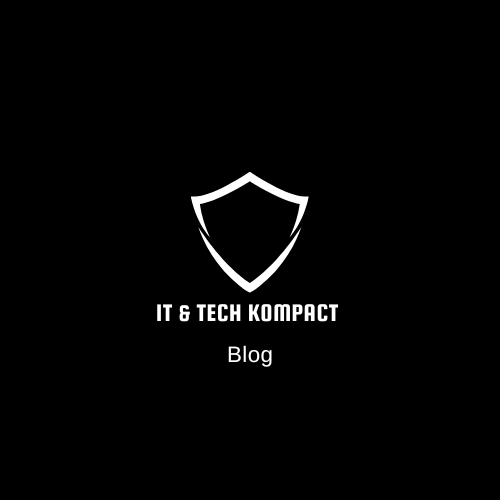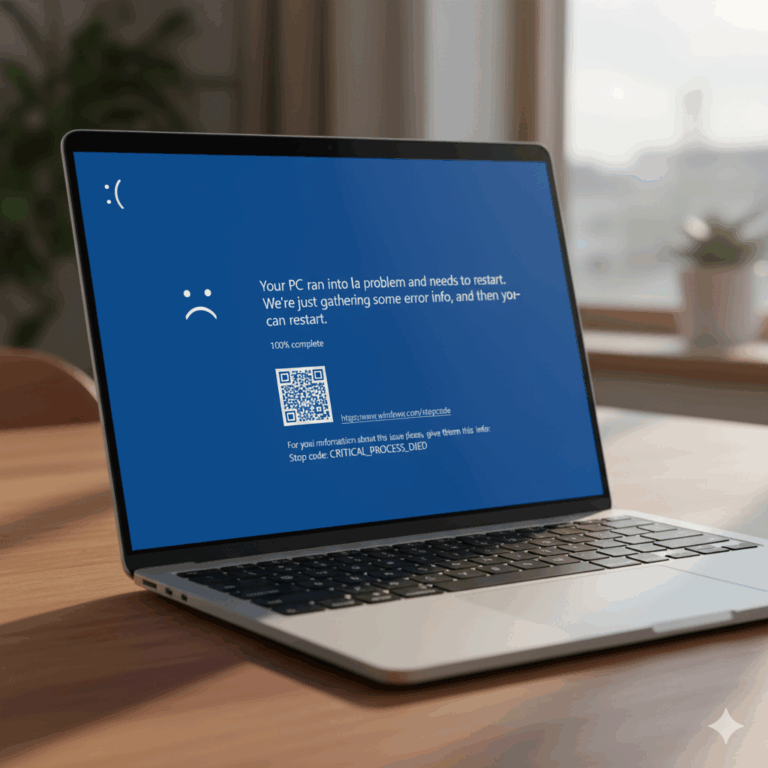Es ist ein typisches Erlebnis: Gestern lief noch alles wie geschmiert – E-Mails öffnen, ein Video anschauen oder eine kleine Online-Bestellung machen war kein Problem. Und heute? Plötzlich reagiert der Computer träge, Programme hängen fest, und selbst das Tippen fühlt sich an, als ob jede Taste durch Honig gedrückt wird.
Für viele ältere Nutzerinnen und Nutzer ist das frustrierend. Schließlich möchte man den PC entspannt für die schönen Dinge nutzen – mit den Enkelkindern chatten, Fotos sortieren, ein Rezept im Internet nachschauen oder die neuesten Nachrichten lesen. Stattdessen sitzt man vor einem Gerät, das einen scheinbar im Stich lässt.
Doch die gute Nachricht ist: In den meisten Fällen steckt kein schwerwiegender Defekt dahinter. Computer werden im Laufe der Zeit einfach durch viele kleine Dinge ausgebremst – Programme, die sich im Hintergrund sammeln, Updates, die fehlen, oder eine volle Festplatte. Das ist völlig normal und hat fast jeder schon einmal erlebt.
Mit ein paar einfachen Handgriffen können Sie Ihren PC wieder in Schwung bringen – ganz ohne komplizierte Technik-Kenntnisse. Die folgenden Tipps sind leicht umzusetzen und sorgen oft schon nach wenigen Minuten für spürbar mehr Geschwindigkeit.
1. Neustart wirkt oft Wunder
Ein einfacher Neustart ist manchmal die beste Medizin – so wie ein erholsamer Mittagsschlaf für uns Menschen.
Im Laufe eines Tages sammeln sich viele kleine Aufgaben auf dem Computer an: Programme, die im Hintergrund weiterlaufen, geöffnete Fenster, Internetseiten oder auch Updates, die sich bemerkbar machen wollen. Auch wenn Sie selbst gar nichts mehr davon sehen, bleiben diese Prozesse aktiv und nehmen dem PC Stück für Stück die Geschwindigkeit.
Wenn der Computer dann neu gestartet wird, passiert Folgendes:
-
Alle offenen Programme werden geschlossen.
-
Der Arbeitsspeicher („Kurzzeitgedächtnis“ des PCs) wird geleert.
-
Kleine Störungen oder Fehler, die sich eingeschlichen haben, verschwinden.
Das Ergebnis: Ihr Computer startet frisch durch – ganz so, als hätte er eine Pause bekommen. Viele Nutzer sind überrascht, wie viel schneller der PC nach einem Neustart plötzlich wieder arbeitet.
👉 Wichtig: Achten Sie darauf, den Computer wirklich neu zu starten und nicht nur in den Energiesparmodus zu versetzen. Beim Energiesparmodus bleibt vieles im Hintergrund aktiv, was die Probleme nicht löst.
Ein guter Tipp ist außerdem, den PC ruhig einmal am Tag komplett herunterzufahren. Das verhindert, dass sich über längere Zeit „Datenmüll“ anhäuft.
2. Programme im Hintergrund schließen
Ein häufiger Grund für einen langsamen PC sind Programme, die unbemerkt im Hintergrund laufen. Das sind zum Beispiel:
-
kleine Hilfsprogramme von Druckern oder Kameras,
-
Messenger oder Musik-Apps,
-
oder auch Browser-Fenster, die man längst nicht mehr benutzt.
Manchmal vergisst man einfach, was noch alles geöffnet ist – und genau diese „unsichtbaren Helferlein“ nehmen dem Computer Kraft.
👉 So gehen Sie vor:
-
Schauen Sie unten rechts neben der Uhr in der Taskleiste. Dort verstecken sich kleine Symbole.
-
Mit einem Rechtsklick können Sie Programme, die Sie nicht brauchen, schließen.
-
Auch im Internetbrowser lohnt es sich: Schließen Sie alte Tabs, die Sie nicht mehr benötigen.
💡 Tipp: Es ist wie im Alltag: Wenn zu viele Türen gleichzeitig offenstehen, zieht es im Haus. Schließt man die unnötigen, herrscht sofort wieder Ordnung.
3. Autostart aufräumen
Viele Programme starten automatisch, sobald der Computer eingeschaltet wird – auch wenn Sie diese Programme vielleicht gar nicht brauchen. Das verlangsamt den Start und belastet den PC dauerhaft.
👉 So prüfen Sie den Autostart:
-
Drücken Sie gleichzeitig die Tasten Strg + Umschalt + Esc – es öffnet sich der Task-Manager.
-
Klicken Sie oben auf den Reiter Autostart.
-
Dort sehen Sie eine Liste von Programmen, die sofort beim Hochfahren gestartet werden.
-
Wählen Sie Programme aus, die Sie nicht bei jedem Start benötigen, und klicken Sie auf Deaktivieren.
Keine Angst: Das Programm ist damit nicht gelöscht! Es startet einfach nicht mehr automatisch. Wenn Sie es brauchen, können Sie es jederzeit manuell öffnen.
💡 Merke: Nur das Wichtigste darf im Autostart bleiben, zum Beispiel der Virenschutz. Alles andere ist Ballast.
4. Festplatte aufräumen
Wenn die Festplatte fast voll ist, wird der Computer träge. Es ist ähnlich wie bei einem Schrank: Je mehr hineingestopft wird, desto schwerer ist es, etwas zu finden.
Windows hat dafür ein praktisches Werkzeug, die Datenträgerbereinigung.
👉 So geht’s:
-
Drücken Sie die Windows-Taste auf Ihrer Tastatur.
-
Geben Sie „Datenträgerbereinigung“ ein und starten Sie das Programm.
-
Wählen Sie Ihr Hauptlaufwerk (meist C:).
-
Windows schlägt Dateien vor, die gefahrlos gelöscht werden können (z. B. Papierkorb, temporäre Dateien, alte Protokolle).
-
Klicken Sie auf OK, um die Dateien zu entfernen.
💡 Tipp: Gehen Sie den Papierkorb regelmäßig durch und leeren Sie ihn, wenn dort nichts Wichtiges mehr liegt. Das schafft Platz und sorgt für mehr Geschwindigkeit.
5. Updates installieren
Ein langsamer PC kann auch daran liegen, dass Programme oder Windows selbst veraltet sind. Updates bringen Verbesserungen, beseitigen Fehler und schließen Sicherheitslücken.
👉 So prüfen Sie Ihre Updates:
-
Klicken Sie auf das Startmenü und öffnen Sie die Einstellungen.
-
Wählen Sie Update & Sicherheit → Windows Update.
-
Klicken Sie auf Nach Updates suchen.
Wenn neue Updates vorhanden sind, installieren Sie diese. Manchmal muss der PC danach neu gestartet werden – das ist normal.
💡 Hinweis: Updates sind wie ein kleiner Service-Termin beim Auto. Sie sorgen dafür, dass alles reibungslos und sicher weiterläuft.
6. Externer Tipp: Mehr Arbeitsspeicher oder SSD
Wenn der PC schon viele Jahre auf dem Buckel hat, helfen die oben genannten Tipps nur begrenzt. Technik altert, und besonders bei Festplatten merkt man das deutlich.
Eine große Hilfe ist hier der Umstieg auf eine SSD-Festplatte. Sie arbeitet deutlich schneller als alte Festplatten und macht oft den größten Unterschied:
-
Windows startet in Sekunden statt in Minuten.
-
Programme öffnen sich viel flotter.
-
Auch beim Speichern von Fotos oder Videos merkt man den Unterschied sofort.
Auch mehr Arbeitsspeicher (RAM) kann helfen. Damit hat Ihr Computer sozusagen ein größeres „Kurzzeitgedächtnis“. Besonders, wenn Sie gerne Fotos bearbeiten, mehrere Tabs im Internet geöffnet haben oder Videos schauen, macht sich das positiv bemerkbar.
👉 Tipp: Wer sich selbst nicht an den Austausch herantraut, kann einen IT-Support oder einen Fachhändler bitten, die Umrüstung vorzunehmen. Oft dauert das nicht lange und ist günstiger, als einen neuen PC zu kaufen.
Fazit: PC plötzlich langsam – einfache Tipps für Senioren
Ein langsamer Computer ist kein Grund zur Panik. Meistens sind es kleine Ursachen, die man mit wenigen Handgriffen beheben kann. Ob Neustart, Autostart aufräumen, Festplatte bereinigen oder Updates installieren – schon diese einfachen Maßnahmen bringen oft spürbar mehr Geschwindigkeit.
Und das Beste: Diese Schritte sind leicht umzusetzen, auch ohne großes Technik-Wissen. So behalten Sie die Kontrolle über Ihren PC und können ihn wieder so nutzen, wie Sie es möchten – zum Schreiben, Surfen, Spielen oder Fotos ansehen.
👉 Merken Sie sich: „PC plötzlich langsam – einfache Tipps für Senioren“ – mit diesen Tricks bleibt Ihr Computer zuverlässig und macht wieder Freude.
Lesen Sie dazu am besten auch:
Browser zu langsam? So bringen Sie ihn wieder auf Trab
Langsames Internet trotz Highspeed-Tarif – das können Sie tun
PC startet nicht – die 10 häufigsten Ursachen und was Sie sofort tun können